大家好,我是波仔。今天,和大家分享一下如何用光盘安装Window 10操作系统。用光盘安装Window 如何操作10操作系统?让我们一起学习吧。
 (资料图)
(资料图)
使用多种安装方式Windows 10操作系统
Windows 10是美国微软开发的新一代跨平台和各种应用程序的操作系统,覆盖所有晶体和尺寸Windows台式机、笔记本、平板电脑、手机等设备。该系列使人们的日需电脑操作更加简单快捷,为人们提供高效、易行的工作环境。下面将介绍如何通过多种方式安装 Windows 10操作系统。
Windows 10系统配置求
Windows 由于10对系统配置的要求不是特别高,Windows 10是为大多数平台设计的操作系统,兼顾高、中、低档配置。下表列出的是 Windows 10 对系统的最低配置要求。
CPU:1GHz(支持 PAE、NX 和sSE2)或SoC
内存:1GB RAM(32位)或2GB RAM(6往)
硬盘:16GB(32 位)或 20GB(64位)
显卡:DirecX9或更高的成本(包括)WDDM1.0驱动程序)
分辨率:若要访问Windows应用商店并下载和操作程序,需要有效的Intemet连接及至少1024×屏幕分辨率768。至少需要1366×屏幕分辨率768。至少需要1366×屏幕分辨率768。
其他:平板电脑或显示器需要支持多点触摸。
32 位系统和64 位系统一般是指CPU一般寄存器位宽,所以64位CPU位宽翻倍。64位操作系统的初衷是满足机械设计与分析、三维动画、视频编辑与创作、科学计算、高性能计算应用等领域需要大量内存和浮点性能的客户需求。简而言之,它们是高科技人员使用行业推荐软件的操作平台,32个操作系统是为普通用户设计的。
简单地说,x86代表32位操作系统,x64代表64位操作系统。如果CPU支持双核以上 64位操作系统。若计算机内存大于4GB,则推荐使用64 位的系统。因为 32位的 Windows操作系统最多只支持3.25GB最大支持64位系统的内存 128GB 的内存。
32位系统和64位系统需要在相应的系统模式下安装驱动软件,即32位只能安装32位软件,64位只能安装64位软件。虽然64位系统与32位运算兼容,但其性能将大大降低。也就是说。在32位操作系统的应用下,32位应用软件性能更强。由于32位操作系统的兼容性较高,目前大部分软件都是基于32位的 位开发的。
用光盘安装Windows 10 操作系统
可通过各种介质安装 Windows 10 系统。硬盘安装速度最快;U盘安装方便,光盘安装最容易操作。下面将介绍如何使用光盘安装 Windows10操作系统。
第一步:设置从光驱启动,将光盘放入光驱,启动电脑后进入 BIOS 从光驱开始设置界面。
第2步:启动 Windows 10 如果电脑屏幕上出现安装程序 Press any key to boot from CD or DVD…字样,按键盘上的任何键继续,此时将启动 Windows 10 安装程序,出现 Windows 徽标。
第三步:设置安装语言,等待片刻,顺利启动安装程序后弹出Windows 安装程序窗口,
①选择输入语言等首选。
②单击下一步按钮。
第四步:单击现在安装按钮,打开安装窗口,单击现在安装按钮。
第五步:单击跳过超链接,在弹出对话框中输入产品密钥激活系统,单击下一步按钮。也可以单击跳过超链接,暂时不激活系统,系统安装后再激活。
第六步:在弹出对话框中选择系统版本。
①选择系统版本,在此选择Windows 10专业版选项。② 单击下一步按钮。
第七步:同意许可条款,弹出许可条款对话框。
①选择我接受许可条款的复选框。
② 单击下一步按钮。
第八步:选择自定义选项,弹出安装类型对话框,选择自定义选项。
步骤9:单击新建超链接,选择将系统安装到硬盘分区。如果硬盘没有分区,可以在这里分区硬盘。
①选择硬盘。
② 单击新建超链接。
第十步:设置硬盘分区大小。
① 输入硬盘分区大小。
② 单击应用按钮。
步骤11:确定分区,弹出提示信息框,提示系统创建额外分区,单击确定按钮。此时在 Windows 10 创建系统 500MB大小系统保留分区,主要用于系统启动和系统恢复,在系统中处于隐藏状态。
第12步:继续创建分区,此时可以创建硬盘分区,选择硬盘中未分配的空间。
①在硬盘中选择未分配的空间。
②单击新建超链接。
步骤13:输入分区大小。
①输入分区大小。
②单击应用按钮,创建第二个分区。
步骤14:选择安装分区。
①选择要安装 Windows 10操作系统分区。
②单击下一步按钮。
第15步:开始安装系统 Windows 10操作系统,等待安装完成。
步骤16:重启计算机,安装完成后,程序开始自动重启计算机。
第17步:显示Windows重启计算机后显示徽标Windows 10 徽标。
步骤18:安装设备驱动,程序开始安装设备驱动,等待准备。
第19步:单击以后再说超链接,电脑再次启动,稍等一会儿就会弹出产品密钥界面,在此输入产品密钥,单击下一步按钮。也可单击左下角";以后再说";超链接跳过这一步。
第20步:单击自定义设置超链接,弹出快速启动界面,单击快速设置按钮,应用快速设置。也可单击自定义设置超链接配置相关选项。
步骤21:个性化设置。
①个性化设置在弹出界面中。
② 单击下一步按钮。
步骤22:浏览器和保护设置。
①浏览器和保护自定义设置在弹出界面中。
②单击下一步按钮。
步骤23:开始更新,程序开始自动下载关键更新系统,此时需要等待一段时间。
步骤24:开始安装更新,程序正在安装系统更新,此时需要等待准备。
第25步:选择所有者,弹出这台电脑的所有者是谁?”界面。
①在此选择我有它选项。
②单击下一个按钮。
第26步:输入Microsoft 如果没有账户Microsoft账户可以单击创建超链接创建。或单击跳过此步骤超链接,然后设置本地帐户登录。若拥有 Microsoft 账户。
①可输入帐户名和密码。
② 单击登录按钮。
第27步:单击跳过此步骤超链接,成功登录账户后弹出密码过时界面PIN 单击设置密码 PIN”按钮。也可以单击左下角的跳过此步骤超链接,然后在系统中设置。
第28步:设置PIN代码,在弹出界面中。
①设置PIN码。
②单击确定按钮。
步骤29:开始设置应用程序,更新完成,程序开始自动设置应用程序。
第30步:最终配置,应用设置完成后,程序开始准备最终配置。
第31步:登录系统桌面,等一会儿进入Window 10系统桌面。至此,Window 10系统安装完成。
光盘安装Window10系统完成了,今天的分享到此为止。非常感谢您的大力支持和关注。下次我们将分享其他安装方法Window 10系统。

-
 世界观察:腾讯TIM“云文件”功能将停止服务据IT之家报道,腾讯TIMApp内发布了TIM“云文件”停止服务公告...
世界观察:腾讯TIM“云文件”功能将停止服务据IT之家报道,腾讯TIMApp内发布了TIM“云文件”停止服务公告... -
 焦点关注:俞敏洪:多平台直播是战略布局据五环短视频,昨日晚间,俞敏洪在直播间首次回应多平台直播...
焦点关注:俞敏洪:多平台直播是战略布局据五环短视频,昨日晚间,俞敏洪在直播间首次回应多平台直播... -
 要闻:《三国演义》关羽扮演者陆树铭去世据报道,老版《三国演义》关羽扮演者陆树铭于11月1日上午去世...
要闻:《三国演义》关羽扮演者陆树铭去世据报道,老版《三国演义》关羽扮演者陆树铭于11月1日上午去世... -
 极氪首款纯电MPV 009正式上市据e公司消息,极氪首款纯电MPV009今日正式上市。极氪CEO安聪...
极氪首款纯电MPV 009正式上市据e公司消息,极氪首款纯电MPV009今日正式上市。极氪CEO安聪... -
 天天观天下!中国恒大:子公司向盛京银行提供的质押股权已被执行据财联社消息,中国恒大在港交所公告,子公司恒大集团有限公...
天天观天下!中国恒大:子公司向盛京银行提供的质押股权已被执行据财联社消息,中国恒大在港交所公告,子公司恒大集团有限公... -
 “清华女神”颜宁宣布离美归国据鲸视频消息,著名结构生物学家颜宁宣布,即将辞去普林斯顿...
“清华女神”颜宁宣布离美归国据鲸视频消息,著名结构生物学家颜宁宣布,即将辞去普林斯顿... -
 多个电子烟品牌今起上调建议零售价:涨幅三成起、据澎湃新闻,电子烟被纳入消费税征收范围,今日起正式执行。1...
多个电子烟品牌今起上调建议零售价:涨幅三成起、据澎湃新闻,电子烟被纳入消费税征收范围,今日起正式执行。1... -
 【天天热闻】消息称快手调整商业生态委员会分工据36氪消息,今日,快手宣布调整商业生态委员会分工,继续向...
【天天热闻】消息称快手调整商业生态委员会分工据36氪消息,今日,快手宣布调整商业生态委员会分工,继续向... -
 每日消息!百合佳缘多次因不按约定退费被处罚天眼查App显示,近日,北京花千树信息科技有限公司广州分公司...
每日消息!百合佳缘多次因不按约定退费被处罚天眼查App显示,近日,北京花千树信息科技有限公司广州分公司... -
 每日看点!索尼发布第二财季业绩:营业利润3440亿日元 同比增长8%索尼集团今日发布2022财年第二季度财务业绩。业绩显示,第二...
每日看点!索尼发布第二财季业绩:营业利润3440亿日元 同比增长8%索尼集团今日发布2022财年第二季度财务业绩。业绩显示,第二...
- 智联世界,元生无界!快手虚拟人IP亮相2022人工智能大会
2022-09-07 10:47:54
- 机器人界“奥林匹克”!2022世界机器人大会8月18日举行
2022-08-10 09:58:58
- 2025年全球人口将达到90亿!机器人将在农业领域大显身手
2022-07-14 09:41:10
- 中科院院士蒋华良:AI+分子模拟与药物研发将大有可为
2022-07-14 09:37:00
- “千垛之城荷你有约” 2022兴化市荷文化旅游节正式开幕
2022-07-07 09:28:34














































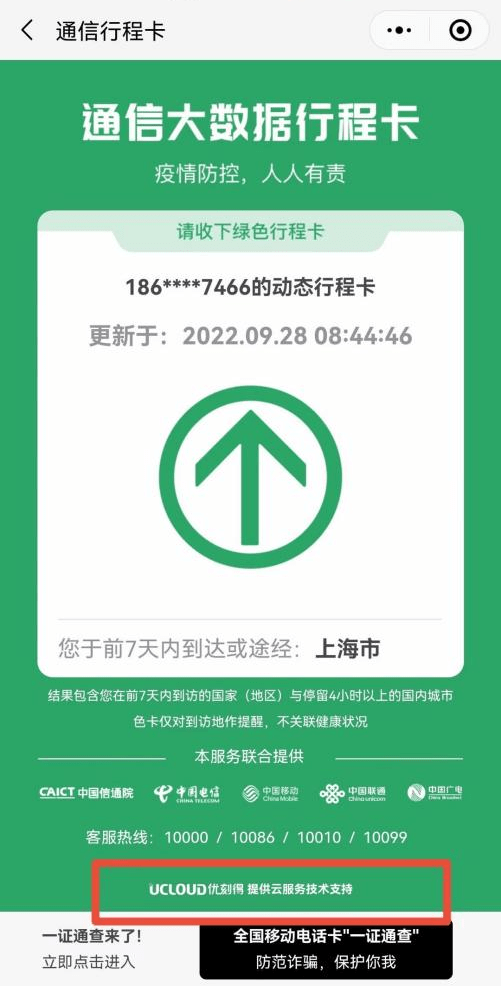
 营业执照公示信息
营业执照公示信息